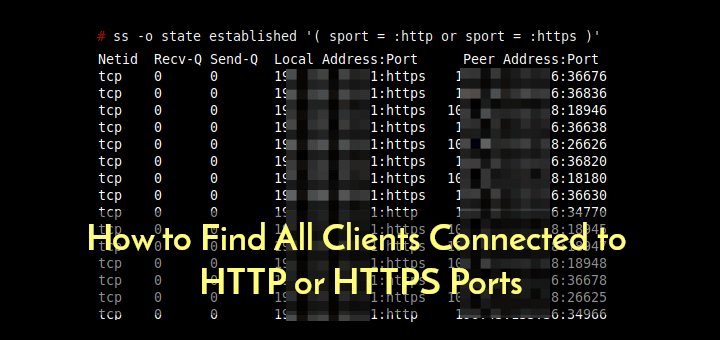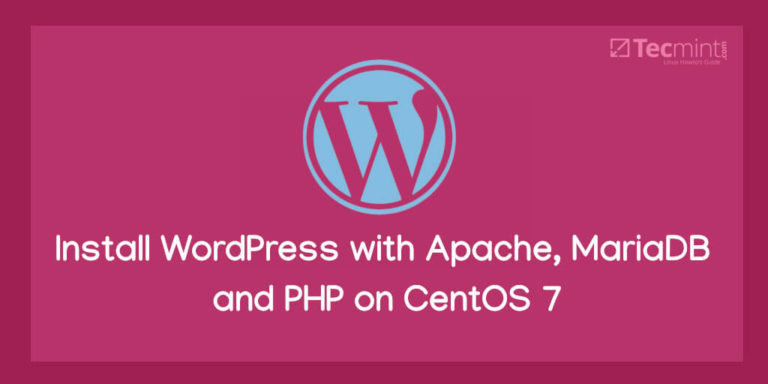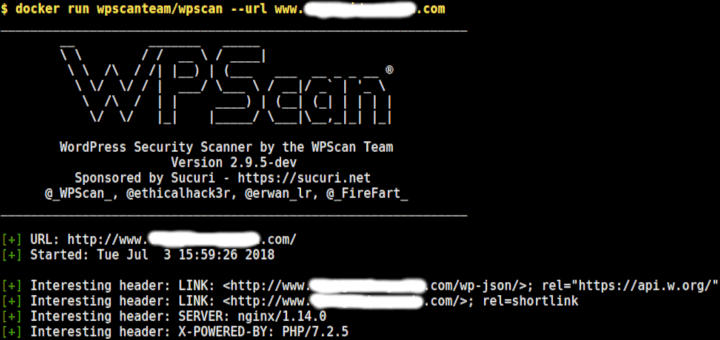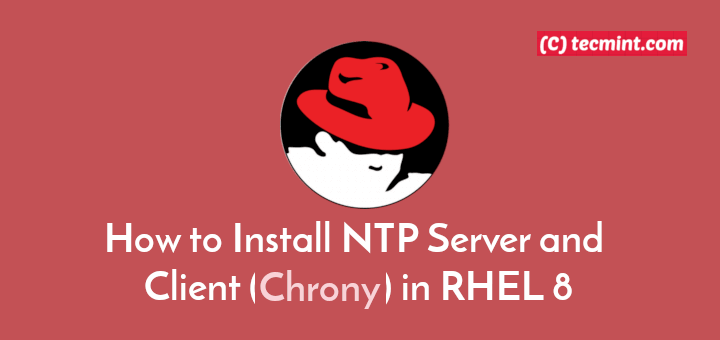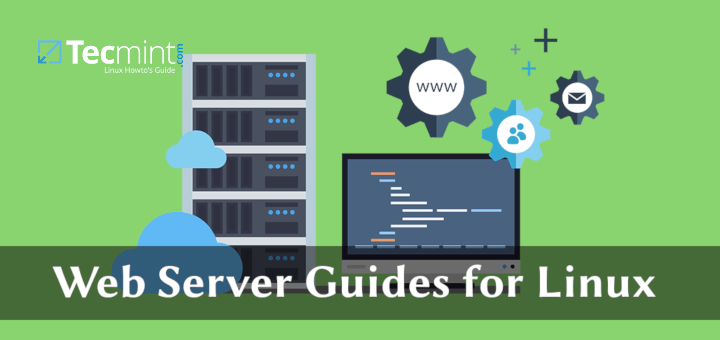So installieren Sie Cinnamon Desktop unter Ubuntu
In diesem Handbuch erfahren Sie, wie Sie installieren Zimt Desktop auf Ubuntu 18.04 LTS und Ubuntu 19.04.
Methode 1: Installieren von Cinnamon mit Universe PPA
Starten Sie Ihr Terminal und aktualisieren Sie die Systempakete mit dem folgenden Befehl, um den Ball ins Rollen zu bringen.
$ sudo apt update
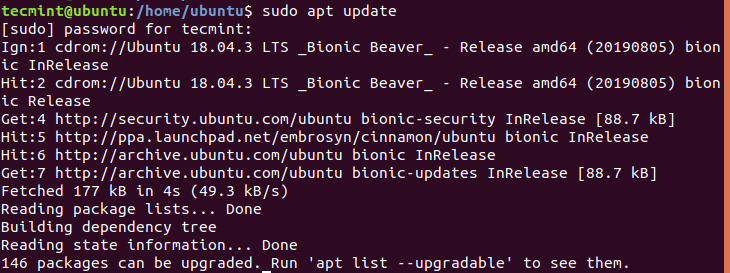
Fügen Sie nach Abschluss der Aktualisierung der Systempakete die hinzu Universum PPA wie gezeigt.
$ sudo add-apt-repository universe
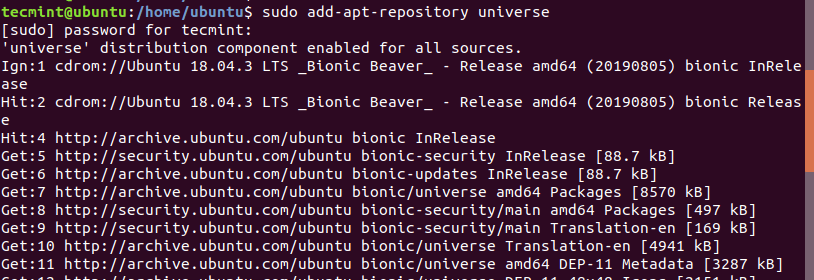
Das Universum PPA wird mit einer breiten Palette an kostenloser OpenSource-Software geliefert, die von der lebendigen OpenSource-Community erstellt und gewartet wird. Mit dem APT-Manager erhalten Sie Zugriff auf umfangreiche Softwarepakete.
Mit dem Universum PPA installiert, installieren Sie jetzt die Zimt Desktop-Umgebung mit dem Befehl.
$ sudo apt install cinnamon-desktop-environment
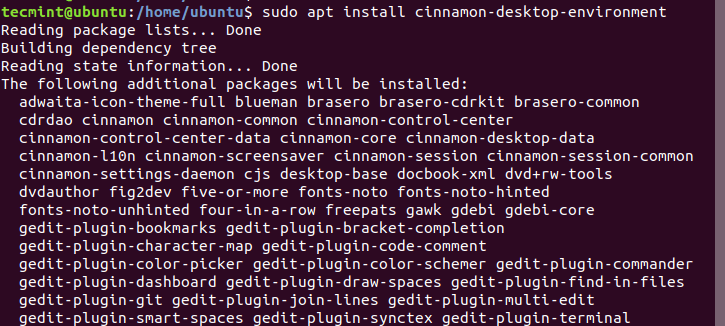
Dies wird abhängig von Ihrer Internetverbindung eine Weile dauern, da die herunterzuladenden Pakete insgesamt etwa ungefähr sind 1G. Dies sollte ungefähr dauern 5 – 10 Minuten, wenn Sie eine schnelle Internetverbindung haben.
Nach der erfolgreichen Installation aller erforderlichen Softwarepakete müssen Sie sich entweder abmelden oder Ihr System vollständig neu starten. Um nicht viel Zeit zu verschwenden, ist das Abmelden die bessere Option.
Klicken Sie im Anmeldebildschirm auf das Zahnradsymbol neben ‘AnmeldenSchaltfläche ‘, um eine Liste möglicher Desktop-Anzeigeumgebungen anzuzeigen. Klicken Sie anschließend auf ‘Zimt‘ Möglichkeit.
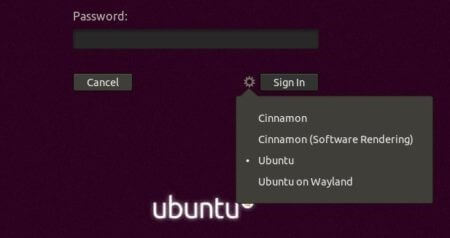
Geben Sie Ihr Benutzerpasswort ein und melden Sie sich bei Ihrem neuen an Zimt Desktop das sollte dem folgenden ähneln.
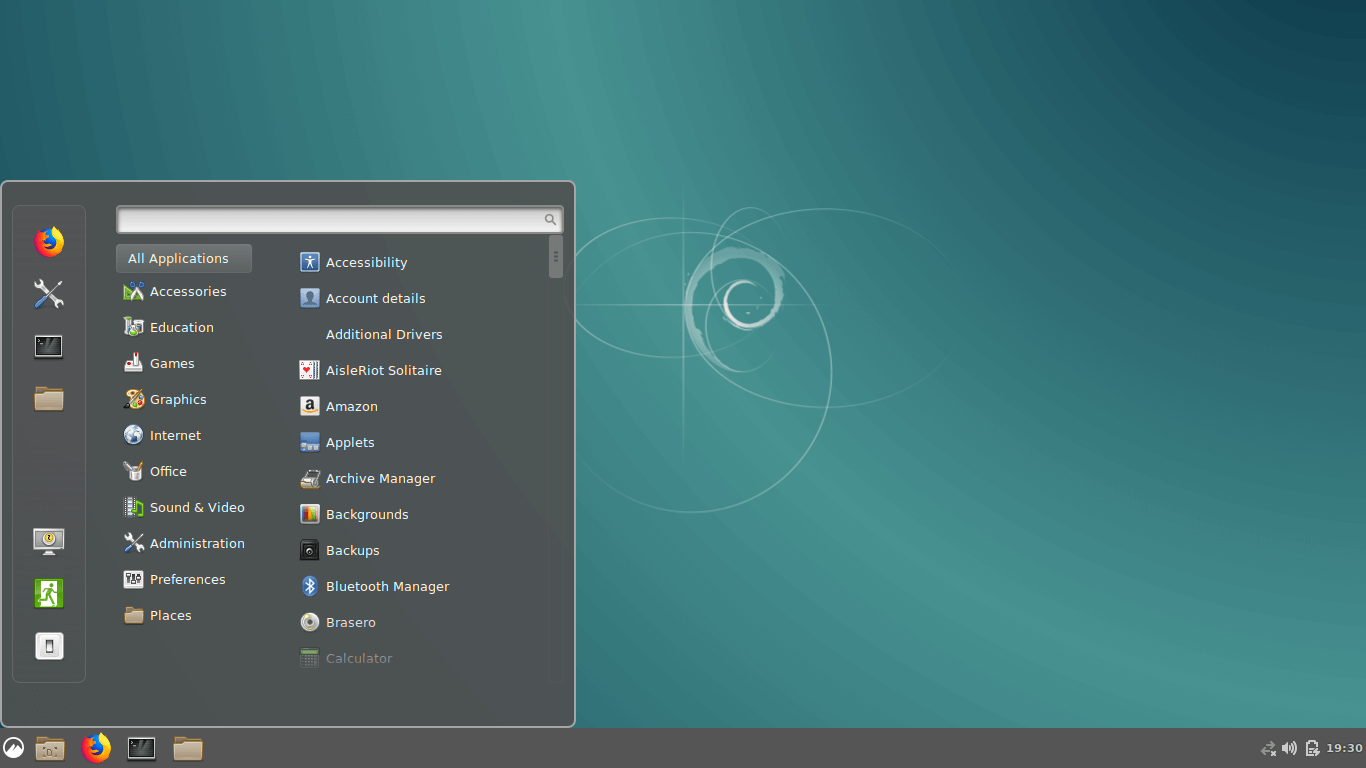
Zum Nennwert kann man denken, dass es ein ist Linux Mint System aufgrund seiner auffallenden Ähnlichkeit, insbesondere des Aussehens und der Haptik. Wie Sie sehen können, hat es auch eine leichte Ähnlichkeit mit Windows 10.
Methode 2: Installieren oder Aktualisieren von Zimt mit Embrosyn PPA
Alternativ können Sie die Einfachheit der Cinnamon-Desktop-Umgebung genießen, indem Sie sie mit dem installieren Embrosyn PPA.
Das Embrosyn Cinnamon PPA Schiffe mit inoffiziellen Veröffentlichungen von Cinnamon-Paketen, die fast so gut sind wie die offiziellen.
So installieren oder aktualisieren Sie auf die neueste Version von Zimt 4.2 auf UbuntuFügen Sie wie gezeigt das inoffizielle Cinnamon PPA des Embrosyn hinzu.
$ sudo add-apt-repository ppa:embrosyn/cinnamon

Aktualisieren Sie als Nächstes das System und installieren Sie das Zimt Desktop-Umgebung mit den Befehlen.
$ sudo apt update && sudo apt install cinnamon
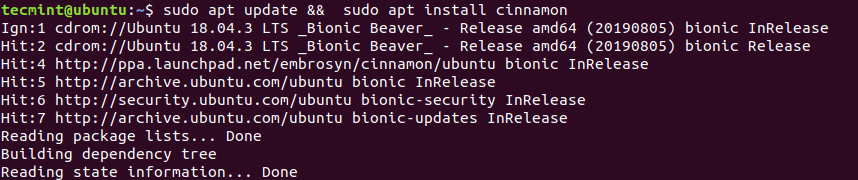
Denken Sie wie immer daran, das Ubuntu-System abzumelden oder neu zu starten, und klicken Sie später auf das Zahnradsymbol neben dem ‘Anmelden‘und wählen Sie die “ZimtOption, bevor Sie sich erneut anmelden.
Fazit
Sie haben Ihr System jetzt so konfiguriert, dass es mit dem System funktioniert Zimt Desktop Umgebung. Zimt ist eine einfache und benutzerfreundliche Desktop-Umgebung, die ideal für ist Windows Benutzer, die ihren Ausflug in die Linux-Welt machen möchten. Probieren Sie es aus und überzeugen Sie sich selbst 🙂